Cómo usar el editor Vi en Linux (con ejemplos)
Vi editor es la abreviatura de la aplicación de editor visual y es una herramienta basada en la línea de comandos que se utiliza como editor predeterminado en casi todas las distribuciones de Linux. Es similar al Bloc de notas en Windows o TextEdit en macOS.
En este tutorial, le mostraremos cómo trabajar con el editor Vi y los atajos más importantes para usar que lo ayudarán a editar de manera efectiva cualquier archivo. Vi tiene tres modos principales que puede usar, incluido el modo Comando, el modo Escape y el modo Insertar que discutiremos hoy.
1. Modo de comando
El modo de comando en el editor vi es el primer modo que obtendrá cuando abra el editor vi. En este modo, cada carácter escrito se considera un comando. Por lo tanto, el editor vi no mostrará ni mostrará ninguno de esos comandos en la ventana. Además, mientras esté en este modo, puede copiar, pegar, moverse por el archivo o incluso eliminar algunos caracteres del archivo. Además, si está utilizando cualquiera de los otros dos modos y necesita volver al modo de comando, todo lo que necesita hacer es presionar el botón [ESC] tecla del teclado.
Para abrir un archivo en el editor vi, inicie la Terminal e ingrese el siguiente comando:
vi filename
Donde el nombre del archivo puede ser un nuevo archivo que se creará o un archivo ya existente.

Si creó un nuevo archivo que aún no está saliendo, entonces debería obtener algo como la siguiente captura de pantalla:
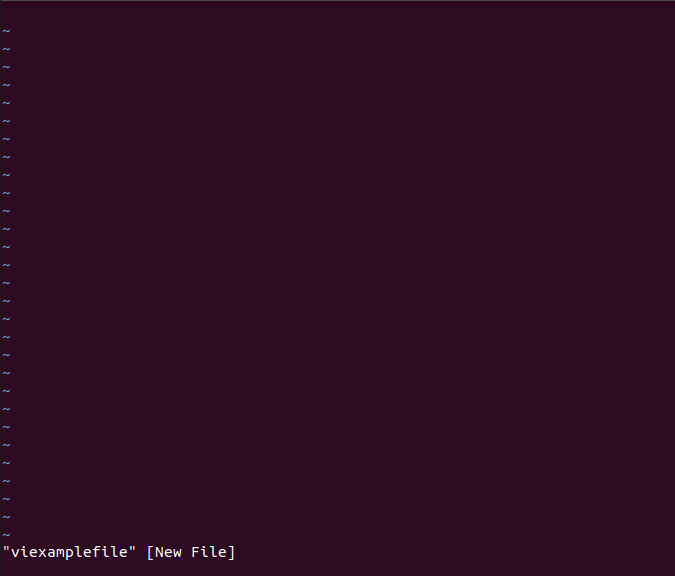
Puede utilizar los siguientes atajos:
- dd se usa para eliminar una línea del archivo
- dw se usa para borrar una palabra de un archivo
- x se usa para eliminar un carácter de un archivo
- G se usa para ir al final del archivo
- Los cursores se utilizan para moverse y navegar dentro del archivo.
2. Modo de escape
Para poder utilizar este modo, primero debe estar en el modo de comando y luego presionar el carácter de dos puntos “:”. Normalmente, durante este modo, puede escribir cualquier comando junto al carácter de dos puntos. Se puede usar la barra diagonal en lugar del carácter de dos puntos, y eso es en caso de que necesite buscar el texto en el archivo.
Los siguientes comandos se pueden utilizar durante el modo de escape:
- : wq, se usa para guardar y salir del archivo. Tenga en cuenta que el comando no distingue entre mayúsculas y minúsculas y aparece en la parte inferior de la pantalla, como puede ver en la siguiente captura de pantalla.
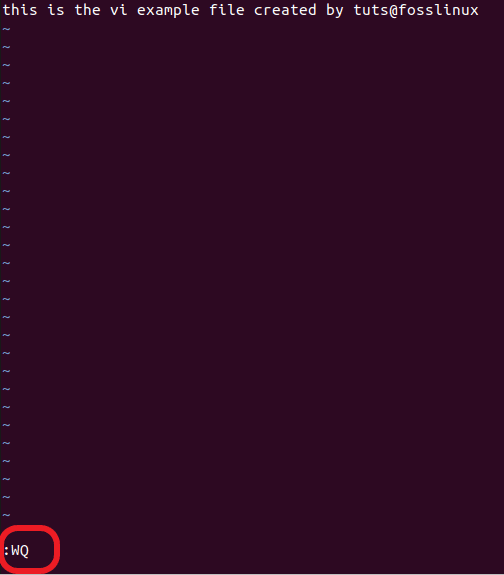
- : q! se utiliza para salir del archivo sin guardar.
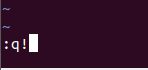
- : q se utiliza para salir del archivo.
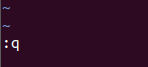
- : w se usa para guardar el archivo sin salir de él.

- / string se usa para buscar la cadena en el archivo.

Puede presionar Enter, luego el cursor resaltará la cadena que está buscando si se encuentra como en la siguiente captura de pantalla:

3. Modo de inserción
En el modo de inserción, cada pulsación de tecla se tratará como un texto, y el editor vi la previsualizará en la pantalla tal como la ingresó el usuario desde el teclado. Este es el modo en el que se le permitirá comenzar a ingresar e ingresar texto en el archivo.
Durante el modo de inserción, puede utilizar los siguientes atajos:
- [ESC] + i, se usa para insertar texto
- [ESC] + a, se usa para agregar texto
- [ESC] + A se usa para agregar texto al final de una línea
- [ESC] + r, se usa para reemplazar un carácter en el archivo
Conclusión
Eso es todo sobre el editor Vi y su uso en Linux. Con suerte, este tutorial le ayudó a prepararse para editar sus archivos con el editor vi y utilizar eficazmente sus atajos.

Deja una respuesta